Solicitar o acesso à câmera e ao microfone usando a Biblioteca de IU para Serviços de Comunicação do Azure
Importante
Este recurso dos Serviços de Comunicação do Azure estão atualmente em versão prévia.
Versões prévias das APIs e dos SDKs são fornecidas sem um contrato de nível de serviço. É recomendável que você não as use para cargas de trabalho de produção. Alguns recursos podem não ter suporte ou talvez ter restrição de recursos.
Para saber mais, consulte os Termos de Uso Complementares das Versões Prévias do Microsoft Azure.
Este tutorial é uma continuação de uma série de três partes dos tutoriais de preparação para chamadas e é sequência do anterior: Verificar se o usuário está usando um navegador compatível.
Código de download
Acesse o código completo deste tutorial sobre GitHub.
Como solicitar o acesso à câmera e ao microfone
Para chamar aplicativos, em geral, é fundamental que um usuário tenha dado permissão para usar o microfone e a câmera. Nesta seção, criamos uma série de componentes que incentivam o usuário a permitir o acesso à câmera e ao microfone. Exibimos avisos para o usuário para orientá-lo pela permissão do acesso. Informamos ao usuário com um aviso se o acesso não é permitido.
Como criar avisos para acesso à câmera e ao microfone
Primeiro, criamos uma série de solicitações de permissões de dispositivo para colocar os usuários em um estado em que eles aceitaram as permissões do microfone e da câmera. Esses avisos usam o componente CameraAndMicrophoneSitePermissions da Biblioteca de IU. Como o aviso Navegador sem suporte, hospedamos esses avisos em um modal do FluentUI.
src/DevicePermissionPrompts.tsx
import { CameraAndMicrophoneSitePermissions } from '@azure/communication-react';
import { Modal } from '@fluentui/react';
/** Modal dialog that prompt the user to accept the Browser's device permission request. */
export const AcceptDevicePermissionRequestPrompt = (props: { isOpen: boolean }): JSX.Element => (
<PermissionsModal isOpen={props.isOpen} kind="request" />
);
/** Modal dialog that informs the user we are checking for device access. */
export const CheckingDeviceAccessPrompt = (props: { isOpen: boolean }): JSX.Element => (
<PermissionsModal isOpen={props.isOpen} kind="check" />
)
/** Modal dialog that informs the user they denied permission to the camera or microphone with corrective steps. */
export const PermissionsDeniedPrompt = (props: { isOpen: boolean }): JSX.Element => (
<PermissionsModal isOpen={props.isOpen} kind="denied" />
);
/** Base component utilized by the above prompts for better code separation. */
const PermissionsModal = (props: { isOpen: boolean, kind: "denied" | "request" | "check" }): JSX.Element => (
<Modal isOpen={props.isOpen}>
<CameraAndMicrophoneSitePermissions
appName={'this site'}
kind={props.kind}
onTroubleshootingClick={() => alert('This callback should be used to take the user to further troubleshooting')}
/>
</Modal>
);
Como verificar o acesso à câmera e ao microfone
Aqui, adicionamos duas novas funções de utilitário para verificar e solicitar o acesso à câmera e ao microfone. Crie um arquivo chamado devicePermissionUtils.ts com duas funções checkDevicePermissionsState e requestCameraAndMicrophonePermissions.
checkDevicePermissionsState usa a PermissionAPI. No entanto, não há suporte para a consulta de câmera e de microfone no Firefox e, portanto, garantimos que esse método retorne unknown, nesse caso. Posteriormente, garantimos que lidamos com o caso unknown ao solicitar permissões ao usuário.
src/DevicePermissionUtils.ts
import { DeviceAccess } from "@azure/communication-calling";
import { StatefulCallClient } from "@azure/communication-react";
/**
* Check if the user needs to be prompted for camera and microphone permissions.
*
* @remarks
* The Permissions API we are using is not supported in Firefox, Android WebView or Safari < 16.
* In those cases this returns 'unknown'.
*/
export const checkDevicePermissionsState = async (): Promise<{camera: PermissionState, microphone: PermissionState} | 'unknown'> => {
try {
const [micPermissions, cameraPermissions] = await Promise.all([
navigator.permissions.query({ name: "microphone" as PermissionName }),
navigator.permissions.query({ name: "camera" as PermissionName })
]);
console.info('PermissionAPI results', [micPermissions, cameraPermissions]); // view console logs in the browser to see what the PermissionsAPI info is returned
return { camera: cameraPermissions.state, microphone: micPermissions.state };
} catch (e) {
console.warn("Permissions API unsupported", e);
return 'unknown';
}
}
/** Use the DeviceManager to request for permissions to access the camera and microphone. */
export const requestCameraAndMicrophonePermissions = async (callClient: StatefulCallClient): Promise<DeviceAccess> => {
const response = await (await callClient.getDeviceManager()).askDevicePermission({ audio: true, video: true });
console.info('AskDevicePermission response', response); // view console logs in the browser to see what device access info is returned
return response
}
Como solicitar que o usuário permita acesso à câmera e ao microfone
Agora que temos os avisos e a lógica de verificação e de solicitação, criamos um DeviceAccessComponent para solicitar ao usuário as permissões do dispositivo.
Neste componente, exibimos diferentes avisos para o usuário com base no estado de permissão do dispositivo:
- Se o estado de permissão do dispositivo for desconhecido, exibiremos um aviso para o usuário informando que estamos verificando se há permissões de dispositivo.
- Se estivermos solicitando permissões, exibiremos um aviso para o usuário incentivando-o a aceitar a solicitação de permissões.
- Se as permissões forem negadas, exibiremos um aviso para o usuário informando que ele negou as permissões e que precisa conceder permissões para continuar.
src/DeviceAccessChecksComponent.tsx
import { useEffect, useState } from 'react';
import { CheckingDeviceAccessPrompt, PermissionsDeniedPrompt, AcceptDevicePermissionRequestPrompt } from './DevicePermissionPrompts';
import { useCallClient } from '@azure/communication-react';
import { checkDevicePermissionsState, requestCameraAndMicrophonePermissions } from './DevicePermissionUtils';
export type DevicesAccessChecksState = 'runningDeviceAccessChecks' |
'checkingDeviceAccess' |
'promptingForDeviceAccess' |
'deniedDeviceAccess';
/**
* This component is a demo of how to use the StatefulCallClient with CallReadiness Components to get a user
* ready to join a call.
* This component checks the browser support and if camera and microphone permissions have been granted.
*/
export const DeviceAccessChecksComponent = (props: {
/**
* Callback triggered when the tests are complete and successful
*/
onTestsSuccessful: () => void
}): JSX.Element => {
const [currentCheckState, setCurrentCheckState] = useState<DevicesAccessChecksState>('runningDeviceAccessChecks');
// Run call readiness checks when component mounts
const callClient = useCallClient();
useEffect(() => {
const runDeviceAccessChecks = async (): Promise<void> => {
// First we check if we need to prompt the user for camera and microphone permissions.
// The prompt check only works if the browser supports the PermissionAPI for querying camera and microphone.
// In the event that is not supported, we show a more generic prompt to the user.
const devicePermissionState = await checkDevicePermissionsState();
if (devicePermissionState === 'unknown') {
// We don't know if we need to request camera and microphone permissions, so we'll show a generic prompt.
setCurrentCheckState('checkingDeviceAccess');
} else if (devicePermissionState.camera === 'prompt' || devicePermissionState.microphone === 'prompt') {
// We know we need to request camera and microphone permissions, so we'll show the prompt.
setCurrentCheckState('promptingForDeviceAccess');
}
// Now the user has an appropriate prompt, we can request camera and microphone permissions.
const devicePermissionsState = await requestCameraAndMicrophonePermissions(callClient);
if (!devicePermissionsState.audio || !devicePermissionsState.video) {
// If the user denied camera and microphone permissions, we prompt the user to take corrective action.
setCurrentCheckState('deniedDeviceAccess');
} else {
// Test finished successfully, trigger callback to parent component to take user to the next stage of the app.
props.onTestsSuccessful();
}
};
runDeviceAccessChecks();
// eslint-disable-next-line react-hooks/exhaustive-deps
}, []);
return (
<>
{/* We show this when we are prompting the user to accept device permissions */}
<AcceptDevicePermissionRequestPrompt isOpen={currentCheckState === 'promptingForDeviceAccess'} />
{/* We show this when the PermissionsAPI is not supported and we are checking what permissions the user has granted or denied */}
<CheckingDeviceAccessPrompt isOpen={currentCheckState === 'checkingDeviceAccess'} />
{/* We show this when the user has failed to grant camera and microphone access */}
<PermissionsDeniedPrompt isOpen={currentCheckState === 'deniedDeviceAccess'} />
</>
);
}
Depois que terminarmos de criar esse componente, nós o adicionaremos ao App.tsx. Primeiro, adicione a importação:
import { DeviceAccessChecksComponent } from './DeviceAccessChecksComponent';
Em seguida, atualize o tipo TestingState para que ele tenha o seguinte valor:
type TestingState = 'runningEnvironmentChecks' | 'runningDeviceAccessChecks' | 'finished';
Por fim, atualize o componente App:
/**
* Entry point of a React app.
*
* This shows a PreparingYourSession component while the CallReadinessChecks are running.
* Once the CallReadinessChecks are finished, the TestComplete component is shown.
*/
const App = (): JSX.Element => {
const [testState, setTestState] = useState<TestingState>('runningEnvironmentChecks');
return (
<FluentThemeProvider>
<CallClientProvider callClient={callClient}>
{/* Show a Preparing your session screen while running the environment checks */}
{testState === 'runningEnvironmentChecks' && (
<>
<PreparingYourSession />
<EnvironmentChecksComponent onTestsSuccessful={() => setTestState('runningDeviceAccessChecks')} />
</>
)}
{/* Show a Preparing your session screen while running the device access checks */}
{testState === 'runningDeviceAccessChecks' && (
<>
<PreparingYourSession />
<DeviceAccessChecksComponent onTestsSuccessful={() => setTestState('finished')} />
</>
)}
{/* After the device setup is complete, take the user to the call. For this sample we show a test complete page. */}
{testState === 'finished' && <TestComplete />}
</CallClientProvider>
</FluentThemeProvider>
);
}
O aplicativo apresenta avisos ao usuário para orientá-lo pelo acesso ao dispositivo:
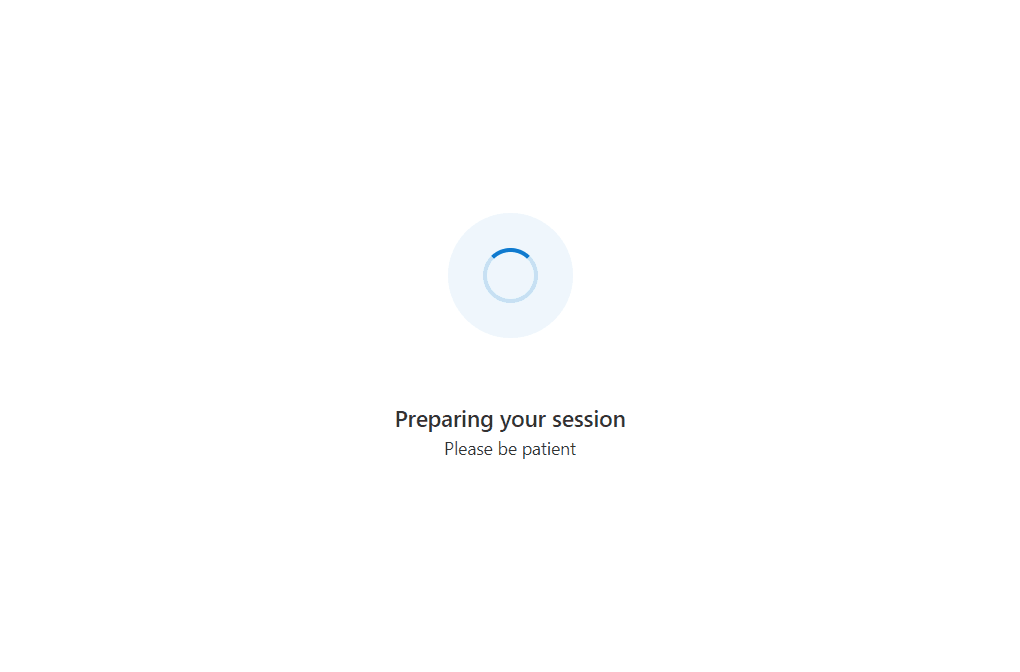
Observação
Para o teste, recomendamos acessar seu aplicativo no modo InPrivate/Incógnito para que as permissões de câmera e de microfone não tenham sido concedidas anteriormente para localhost:3000.